Start eller bli med i en FaceTime-samtale fra Apple TV
Du kan starte FaceTime-samtaler fra Apple TV eller ta imot innkommende lyd- eller videosamtaler.
Før du starter
Forsikre deg om at iPhone eller iPad er konfigurert til å bruke FaceTime.
Gå til Innstillinger på iPhone eller iPad, trykk på FaceTime, og slå deretter på FaceTime.
Logg på FaceTime med Apple-kontoen din hvis du ikke allerede har gjort det.
Start en FaceTime-samtale fra Apple TV
Åpne FaceTime-appen
 på Apple TV, og koble til en iPhone eller iPad som kontinuitetskamera hvis du ikke allerede har gjort det.
på Apple TV, og koble til en iPhone eller iPad som kontinuitetskamera hvis du ikke allerede har gjort det.Nylige samtaler og kontakter fra den tilkoblede iPhonen eller iPaden vises i FaceTime-appen på Apple TV.
Merk: Hvis du har konfigurert iPhone som dedikert kontinuitetskamera, er bare Favoritter tilgjengelig i FaceTime-appen.
Gjør ett av følgende for å starte en samtale:
Velg en mottaker fra listen over nylige FaceTime-samtaler.
Velg
 , velg en kontakt (eller flere kontakter hvis det er en gruppesamtale), og velg deretter FaceTime.
, velg en kontakt (eller flere kontakter hvis det er en gruppesamtale), og velg deretter FaceTime.Tips: For å starte en lydsamtale går du til en kontakt til venstre, holder på trykkflaten eller berøringsflaten på fjernkontrollen og velger deretter FaceTime-lydsamtale.
Svar på et innkommende FaceTime-anrop på Apple TV
Når en varsling for en innkommende video- eller lydsamtale i FaceTime vises i Kontrollsenter, trykker du på
 på fjernkontrollen og velger deretter Godta eller Avslå.
på fjernkontrollen og velger deretter Godta eller Avslå.
Tips: Hvis du vil blokkere uønskede FaceTime-samtaler tilknyttet mobilnummeret ditt, kan du åpne Innstillinger > FaceTime på iPhonen og fjerne haketegnet ved telefonnummeret ditt under Du kan nås med FaceTime på. Du kan fremdeles ta imot FaceTime-samtaler som er tilknyttet Apple-kontoen din.
Bruk FaceTime-kontroller på Apple TV under en samtale
Før og under samtalen kan du justere en hvilken som helst av følgende kontroller som vises på skjermen:
I fokus: Velg
 for å slå på I fokus, som holder alle i rommet i bildet, selv når de flytter på seg.
for å slå på I fokus, som holder alle i rommet i bildet, selv når de flytter på seg.Portrett: Velg
 for å slå på Portrettmodus, som fokuserer på subjektet og gjør bakgrunnen uskarp.
for å slå på Portrettmodus, som fokuserer på subjektet og gjør bakgrunnen uskarp.Reaksjoner: Velg
 for å gjenkjenne håndbevegelser som lager effekter på skjermen, for eksempel hjerter eller fyrverkeri.
for å gjenkjenne håndbevegelser som lager effekter på skjermen, for eksempel hjerter eller fyrverkeri.
Under samtalen kan du vise kontroller for å gjøre følgende:
Legg til flere personer i samtalen: Velg
 , velg Legg til personer, velg en eller flere kontakter fra kontaktlisten, og velg deretter Legg til personer.
, velg Legg til personer, velg en eller flere kontakter fra kontaktlisten, og velg deretter Legg til personer.Slå på Direkteteksting (bare tilgjengelig i Canada og USA): Velg
 , og velg deretter Direkteteksting.
, og velg deretter Direkteteksting.Som standard vises direkteteksting nederst på midten av skjermen. For å utvide tekstingen til en egen rute til venstre på skjermen markerer du en teksting, og deretter velger du
 . For å redusere tekstvisningen velger du
. For å redusere tekstvisningen velger du  .
.Merk: Se Slå på Direkteteksting i FaceTime på Apple TV for å bruke direkteteksting som standard.
Start SharePlay: Velg
 . Se Se sammen med SharePlay på Apple TV.
. Se Se sammen med SharePlay på Apple TV.Demp mikrofonen: Velg
 .
.Slå kameraet av eller på: Velg
 .
.Avslutt samtalen: Velg
 .
.
Tips: Når du er i en FaceTime-samtale, vises en FaceTime-indikator i Kontrollsenter. Du kan vise FaceTime-kontroller ved å holde nede ![]() for å åpne Kontrollsenter, og deretter gå til
for å åpne Kontrollsenter, og deretter gå til ![]() .
.
Bruk Apple TV mens du er i en FaceTime-samtale
Du kan fortsette å bruke Apple TV mens du er i en FaceTime-samtale. Du kan for eksempel gå tilbake til Hjem-skjermen og begynne å se på sport, en film eller et TV-program og tilpasse layouten slik at du ser både FaceTime-samtalen og det du vil se på.
Start en FaceTime-samtale eller ta imot en innkommende FaceTime-samtale på Apple TV.
Trykk på
 eller
eller 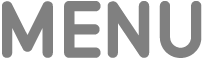 på fjernkontrollen under en samtale for å gå tilbake til Hjem-skjermen.
på fjernkontrollen under en samtale for å gå tilbake til Hjem-skjermen.FaceTime-samtalen vises i et mindre vindu mens du navigerer på Hjem-skjermen eller i andre apper på Apple TV.
Hvis du vil se flere visningsvalg, trykker du på
 på fjernkontrollen og deretter gjør du ett av følgende:
på fjernkontrollen og deretter gjør du ett av følgende:Endre layouten: Velg
 , og velg deretter Bilde i bilde, Split View, Fullskjerm eller Flytt.
, og velg deretter Bilde i bilde, Split View, Fullskjerm eller Flytt.Skjul FaceTime-samtalen: Velg
 . Hvis du vil vise FaceTime-samtalen igjen, trykker du på
. Hvis du vil vise FaceTime-samtalen igjen, trykker du på  på fjernkontrollen.
på fjernkontrollen.Avslutt samtalen: Velg
 .
.